Recensione HP Omen Transcend 14: quasi perfetto!

Cerchi un nuovo laptop da gioco portatile? Dai un

Non riesci a ricevere o inviare messaggi di testo sul tuo telefono Samsung Galaxy? Oppure hai personalizzato l'app Messaggi e adesso non ti piace? Non preoccuparti. Puoi ripristinare facilmente le impostazioni dei messaggi sul tuo telefono Samsung Galaxy.

È possibile ripristinare l'impostazione di un singolo messaggio o tutte le impostazioni in una volta sola. Abbiamo coperto tutti i modi per ripristinare le impostazioni dei messaggi originali sul tuo telefono Samsung Galaxy.
Se desideri ripristinare completamente le impostazioni dei messaggi Samsung sui valori predefiniti, devi cancellare i dati dell'app Messaggi Samsung.
Va notato che ciò non eliminerà i tuoi messaggi ma ripristinerà tutte le personalizzazioni apportate nell'app Messaggi ai valori predefiniti. Ciò include suono di notifica personalizzato, sfondi, anteprima web, eliminazione OTP e altre impostazioni simili.
Segui questi passaggi per ripristinare le impostazioni dei messaggi sui telefoni Samsung Galaxy:
Passaggio 1: apri le Impostazioni sul tuo telefono.
Passaggio 2: vai su App, seguito da Messaggi.
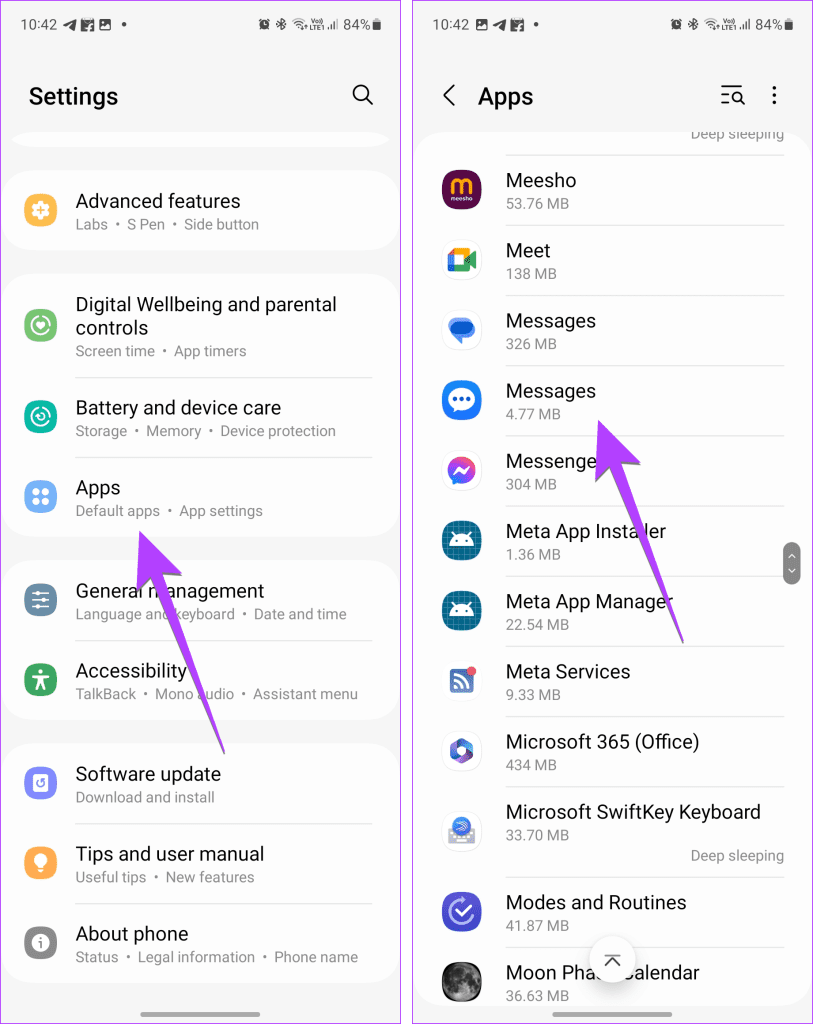
Passaggio 3: tocca Archiviazione, seguito da Cancella dati. Apparirà un pop-up di conferma. Tocca Cancella per ripristinare le impostazioni dei messaggi di testo.

Suggerimento : alcuni telefoni Samsung Galaxy sono dotati dell'app Google Messaggi preinstallata. Se utilizzi l'app Google Messaggi anziché Samsung Messaggi , seleziona l'app Google Messaggi al passaggio 2 anziché l'app Samsung.
Se hai personalizzato lo sfondo della chat room nell'app Messaggi, segui questi passaggi per ripristinarlo ai valori predefiniti:
Passaggio 1: nell'app Samsung Messaggi, apri la chat room di cui desideri ripristinare lo sfondo della chat predefinito.
Passaggio 2: tocca l'icona a tre punti e seleziona Personalizza chat room.
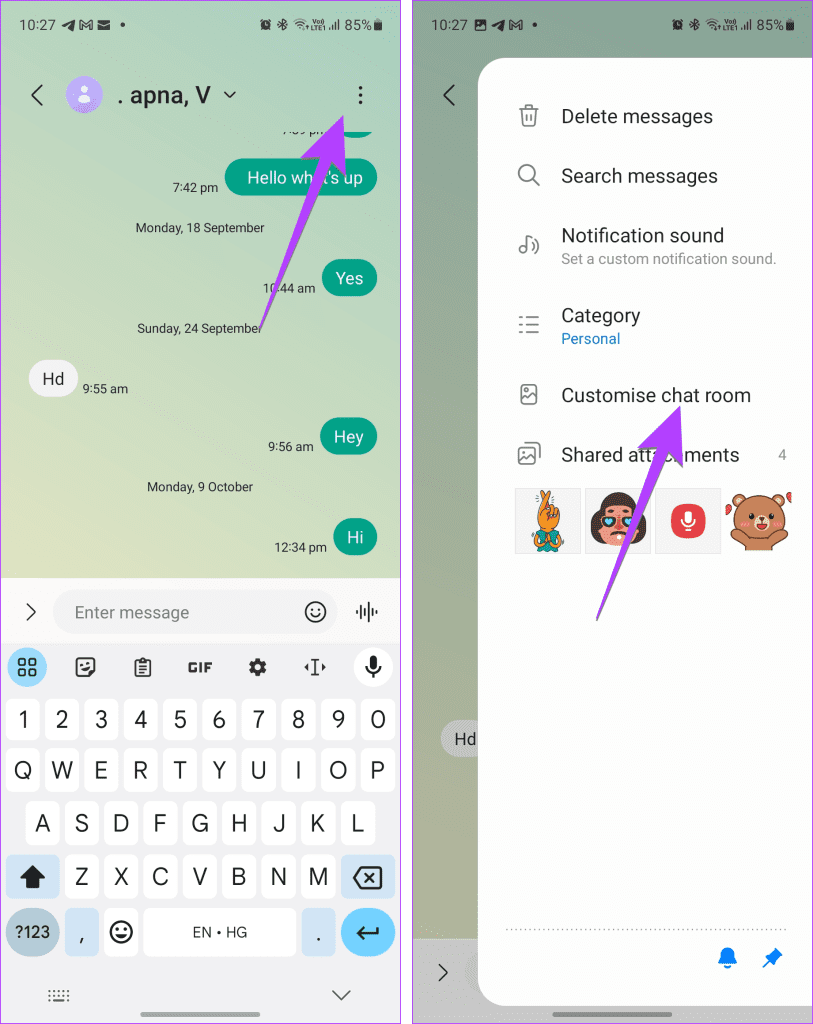
Passaggio 3: tocca Ripristina in alto. Verrà visualizzato un popup di conferma. Tocca Ripristina per ripristinare l'aspetto della chat room sui valori predefiniti.

Passaggio 4: se hai applicato lo sfondo personalizzato a tutti i thread della chat, cancella i dati dell'app Messaggi per reimpostare lo sfondo di tutte le conversazioni.
Suggerimento : controlla altre interessanti impostazioni per i messaggi di testo su Samsung.
Samsung ti consente di modificare l'ordine dei messaggi appuntati nell'app Messaggi. Ma se desideri ripristinare l'ordine predefinito in cui i messaggi fissati vengono mantenuti nell'ordine in cui sono stati inviati o ricevuti, puoi ripristinare l'ordine dei messaggi fissati come mostrato di seguito:
Passaggio 1: apri l'app Samsung Messaggi sul tuo telefono.
Passaggio 2: tocca l'icona a tre punti in alto e seleziona Riordina appuntato.
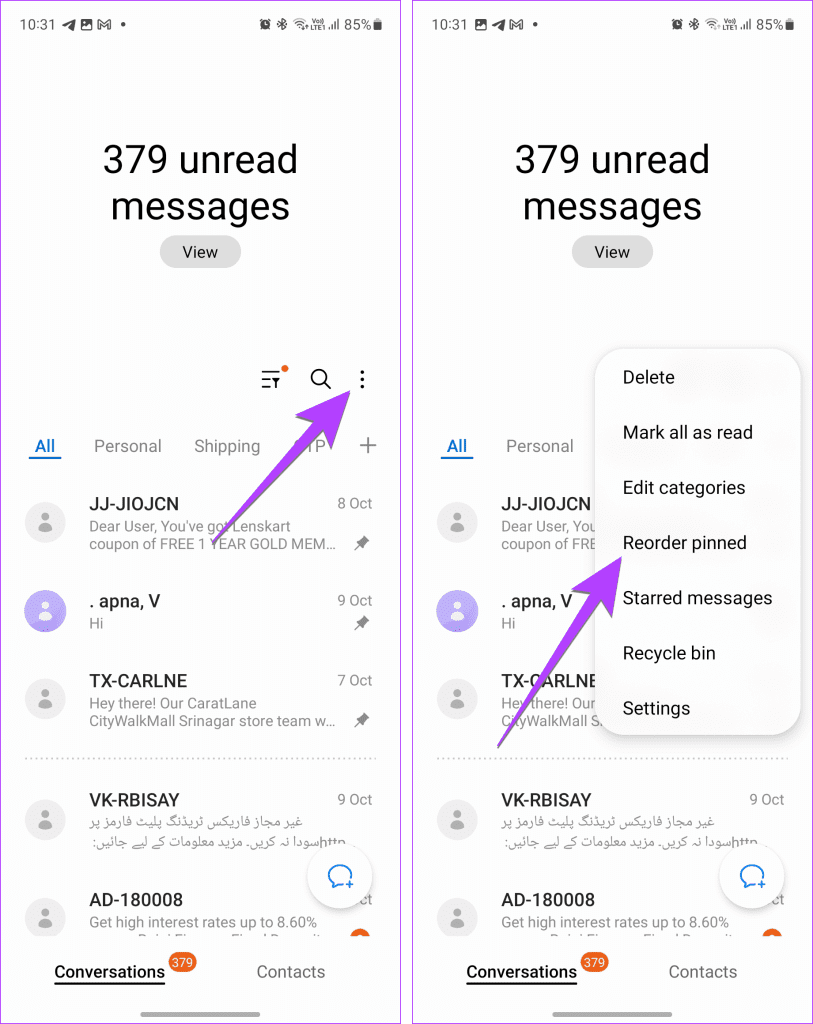
Passaggio 3: premere il pulsante Ripristina in alto per ripristinare l'ordine predefinito.

Se hai impostato un suono di notifica personalizzato per un contatto, puoi facilmente tornare a quello originale, come mostrato di seguito:
Passaggio 1: apri il thread di messaggi della persona nell'app Samsung Messaggi.
Passaggio 2: tocca l'icona a tre punti e seleziona Suono di notifica.
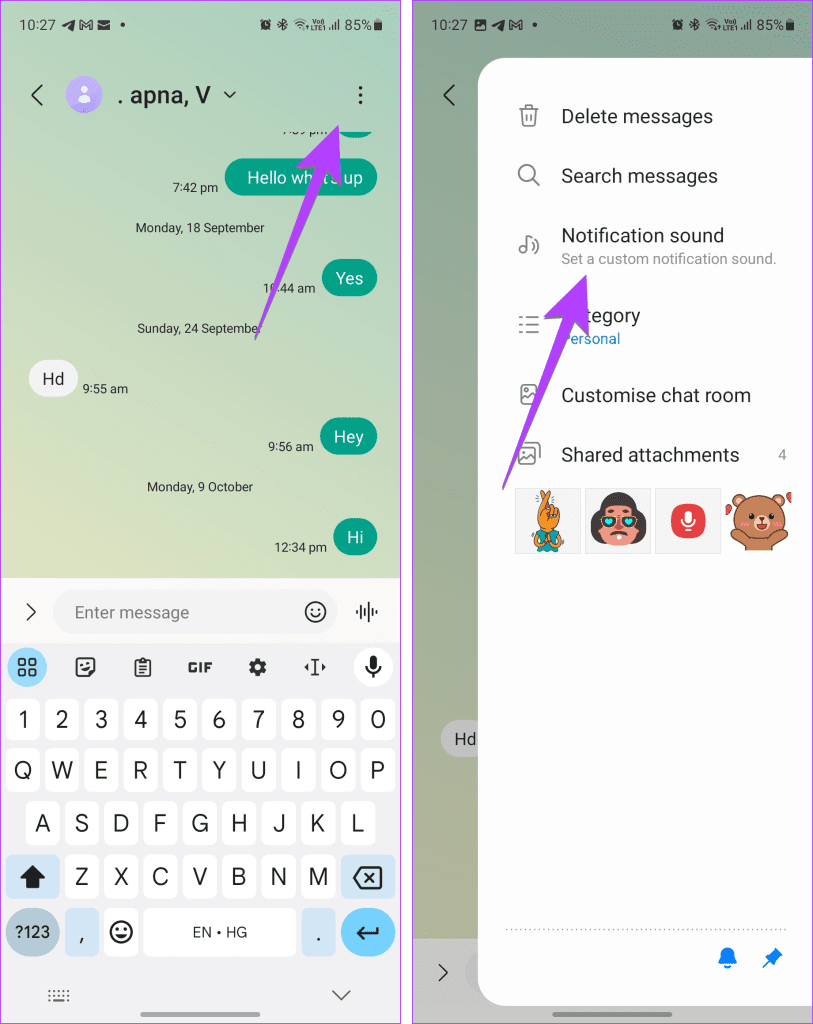
Passaggio 3 : seleziona l'opzione Suono di notifica predefinito.

Suggerimento: scopri come impostare un suono di notifica personalizzato per diverse app sui telefoni Samsung Galaxy.
Se non riesci a inviare messaggi di testo , in particolare messaggi MMS o RCS, sarà utile ripristinare le impostazioni di rete. Ciò sarà utile anche se non riesci a ricevere messaggi di testo sul tuo telefono Samsung . Ricorda che il ripristino delle impostazioni di rete ripristinerà le impostazioni Wi-Fi, dati mobili e Bluetooth ai valori originali.
Passaggio 1: sul tuo telefono Samsung Galaxy, vai su Impostazioni, seguito da Gestione generale > Ripristina.
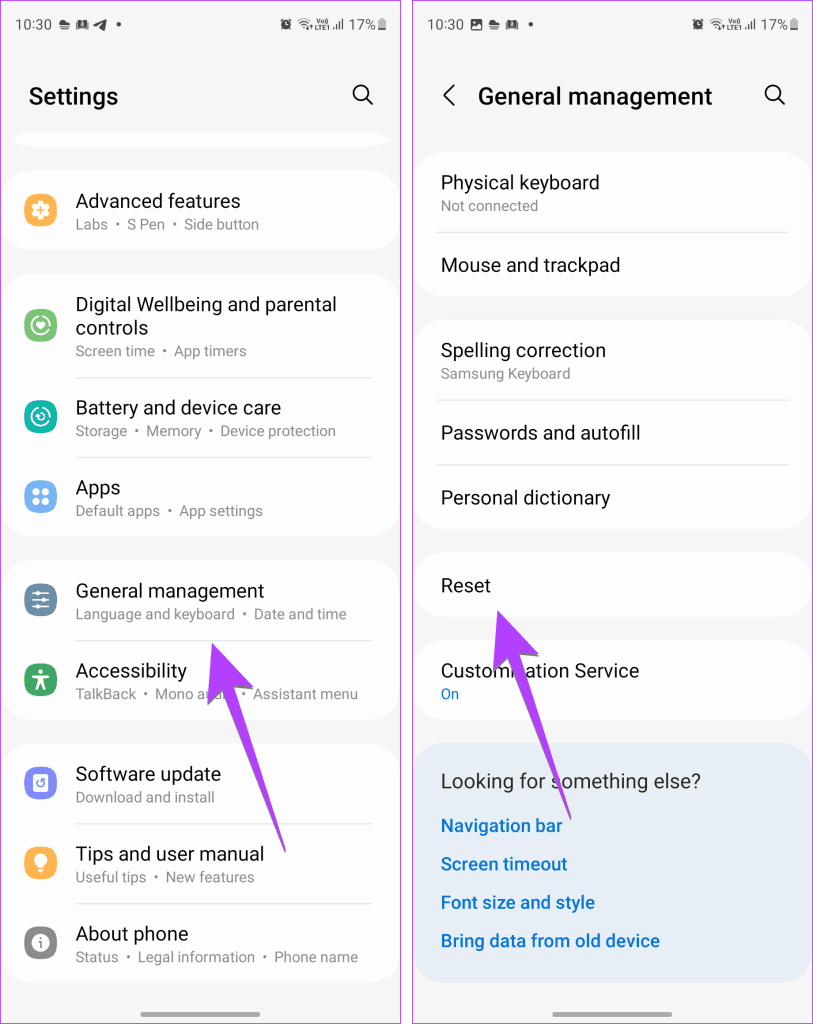
Passaggio 2: tocca Ripristina impostazioni di rete, seguito da Ripristina impostazioni.

Suggerimento: scopri come disattivare RCS su Samsung .
Passaggio 1: nell'app Samsung Messaggi, tocca l'icona a tre punti e seleziona Impostazioni.
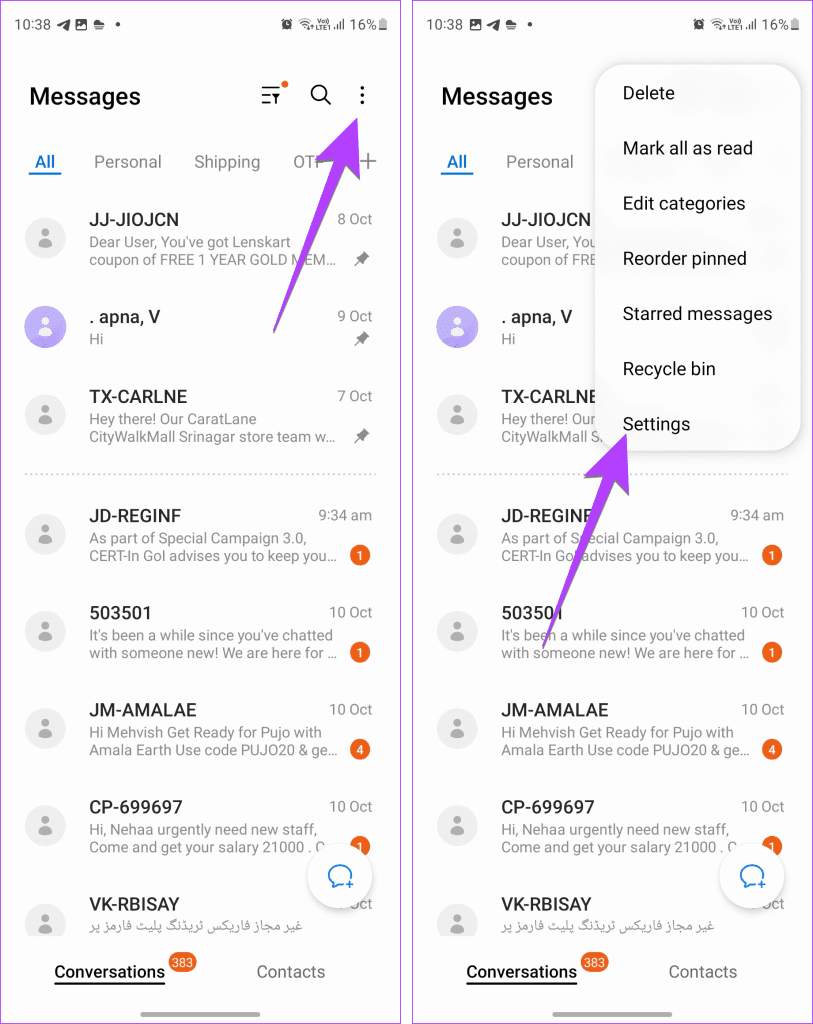
Passaggio 2: tocca Altre impostazioni, seguito da Messaggi di testo.
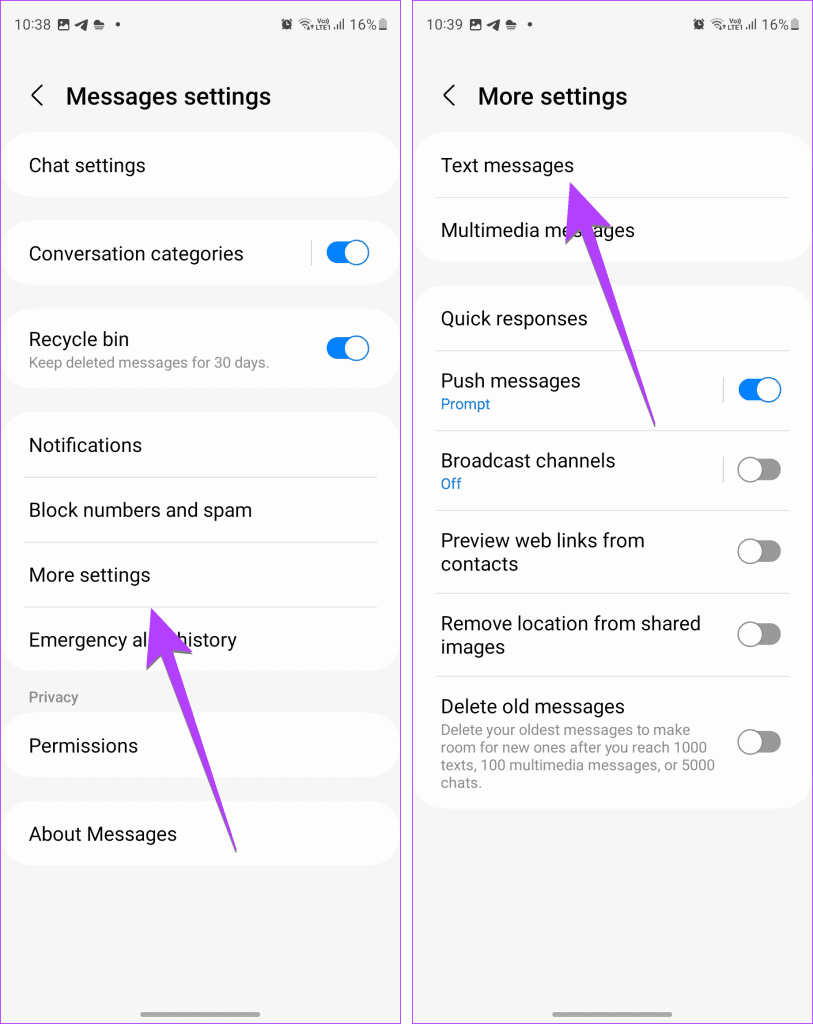
Passaggio 3: tocca il numero del Centro messaggi e digita il nuovo numero.
Puoi ottenere il numero del centro messaggi del tuo fornitore di servizi di telefonia mobile dal suo servizio clienti o dal sito web.

Segui questi passaggi per modificare l'app dei messaggi predefinita sui telefoni Samsung Galaxy:
Passaggio 1: apri le Impostazioni sul tuo telefono Samsung Galaxy.
Passaggio 2: vai su App, seguito da Scegli app predefinite.
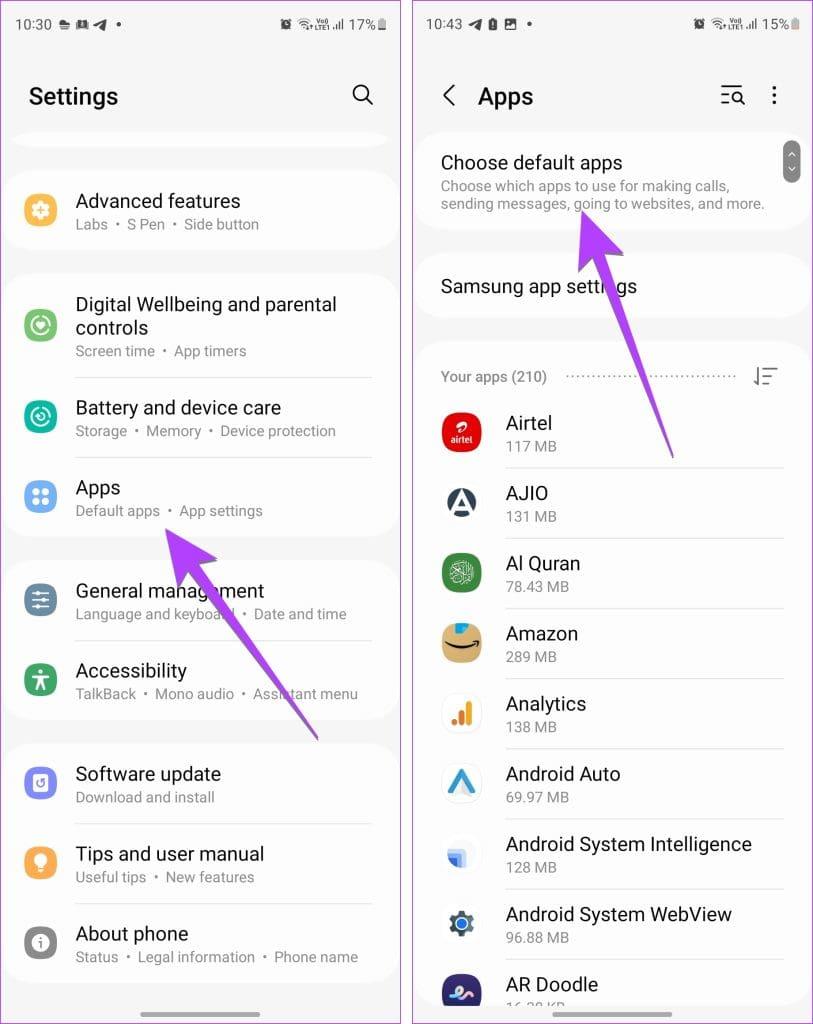
Passaggio 3: tocca l'app SMS e seleziona l'app che desideri impostare come nuova app di messaggistica predefinita.

Suggerimento: scopri come modificare altre app predefinite su Android .
È così che puoi ripristinare le impostazioni sull'app Messaggi Samsung. Una volta che il servizio di messaggistica è tornato in funzione, scopri come creare SMS di gruppo su Samsung . Inoltre, sappi come nascondere il contenuto del messaggio nella schermata di blocco .
Cerchi un nuovo laptop da gioco portatile? Dai un
Scopri i limiti delle videochiamate su WhatsApp, Skype, Facebook Messenger, Zoom e altre app. Scegli l
Se il tuo Chromebook non riconosce i tuoi dispositivi USB, segui questi passaggi per risolvere il problema. Controlla il formato, l
Scopri come cambiare la lingua su Spotify per Android e desktop in modo semplice e veloce.
Gestisci i post suggeriti su Facebook per una migliore esperienza. Scopri come nascondere o posticipare i post "Consigliati per te".
Scopri come rendere trasparente lo sfondo in Paint e Paint 3D con i nostri metodi semplici e pratici. Ottimizza le tue immagini con facilità.
Se hai molti duplicati in Google Foto, scopri i modi più efficaci per eliminarli e ottimizzare il tuo spazio.
Continua a leggere per sapere come svegliare qualcuno al telefono su Android e iOS, indipendentemente dalla modalità in cui è attivo il dispositivo.
Scopri come risolvere il problema dello schermo nero di Amazon Fire TV Stick seguendo i passaggi di risoluzione dei problemi nella guida.
Scopri cosa fare se il tuo Galaxy S22 non si accende. Trova soluzioni efficaci e consigli utili per risolvere il problema.







